Као стручњак за софтвер за продуктивност, помогао сам бројним корисницима у преласку са застарелог или проблематичног софтвера на модерна решења. Један од честих изазова је потпуна деинсталација Microsoft Office-а, посебно када преостали фајлови доводе до грешака или нереда. Ја сам Алгирдас Јасаитис, и у овом чланку ћу објаснити шта је алат за уклањање Office-а и зашто је неопходан, како да ефикасно користите алат за уклањање Microsoft Office-а 2025. године, и зашто се WPS Office истиче као најбоља бесплатна алтернатива након деинсталације Microsoft Office-а.
Шта је алат за уклањање Microsoft Office-а?

Алат за уклањање Microsoft Office-а, познат и као Microsoft Support and Recovery Assistant или SaRA, је алатка коју је развио Microsoft и која омогућава корисницима да потпуно уклоне Office са система. Ова алатка је корисна када редован начин деинсталације није успео или када желите да припремите систем за чисту реинсталацију Office-а.
Ради тако што скенира ваш рачунар за било какве остатке Office-а, од програмских датотека и уноса у регистру до других остатака претходне инсталације. Када алатка пронађе ове остатке, брише их, ослобађајући простор на вашем рачунару и избегавајући друге потенцијалне конфликте. Кључне карактеристике укључују следеће:
Потпуна деинсталација: Осигурава да не остану преостали фајлови или уноси у регистру након уклањања.
Поправља оштећене инсталације: Може да поправи оштећене инсталације Office-а и уклони оштећене фајлове пре поновне инсталације.
Решавање проблема са компатибилношћу: Решава проблеме који настају због сукоба верзија Office-а или неуспеха у процесу инсталације.
Зашто бисте желели да користите алат за уклањање Microsoft Office-а
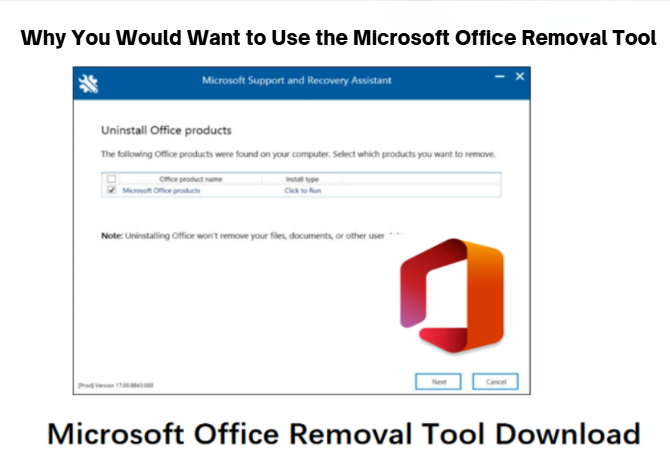
Када деинсталирате Office уобичајеним путем деинсталације, многи фајлови и уноси у регистру остају иза себе, што може изазвати грешке или проблеме при поновној инсталацији Office-а. Ово је прилично често код издања као што су Office 365 или Office 2019, јер се инсталациони фајлови често ажурирају и мењају. Алат за уклањање Microsoft Office ће осигурати да ваш систем буде потпуно очишћен од апликације, тако да је лакше инсталирати нову копију Office-а или прећи на други пакет за продуктивност као што је WPS Office.
Такође је користан када ваше Office апликације одбијају да реагују на уобичајени процес деинсталације или када је потребно чисто почетно стање пре поновне инсталације због грешака при инсталацији. Ово је алат од велике важности за глатко уклањање Office-а.
Сада када знате зашто и када користити алат за уклањање Microsoft Office, водићемо вас кроз процес преузимања и коришћења за потпуно уклањање Office-а са вашег система.
Како преузети и инсталирати алат за уклањање Microsoft Office-а
Коришћење алата за уклањање Microsoft Office-а није компликован задатак. Да бисте га инсталирали на рачунар, ево једноставних корака за његово преузимање:
Корак 1. Преузмите алат на званичном Microsoft-овом сајту за подршку и потражите преузимања под називом "Microsoft Office Removal Tool." Можда ћете желети да унесете "Microsoft Support and Recovery Assistant" директно.
Када преузмете везу, кликните на њу да бисте преузели инсталациони програм.

Корак 2. Инсталирајте алат Након што преузмете инсталациони програм, двапут кликните на датотеку да бисте покренули инсталацију. Једноставно је и брзо, траје само неколико секунди. Затим, пратите упутства за инсталацију.
Корак 3. Отворите алат
Када завршите са процесом инсталације, отворите алат. На екрану ћете добити две опције: поправљање Office-а или његово уклањање. Када желите да потпуно деинсталирате програм са свог система, изаберите опцију за уклањање Office-а.

Процес корак по корак: Алат за уклањање Microsoft Office
Сада када сте инсталирали алат за уклањање Microsoft Office, користите ове кораке да уклоните Office програме са свог система.
Корак 1: Отворите алат
Једном када се инсталира, отворите Microsoft Support and Recovery Assistant са вашег старт менија или пречице на радној површини. Када се отвори, аутоматски скенира ваш систем за све инсталиране верзије Office-а, било да је у питању Office 365, Office 2019 или старије верзије.
Корак 2: Изаберите Office програм који желите да уклоните

Након што скенира ваш систем, Алат ће приказати инсталиране производе Microsoft Office на њему. Затим ћете одабрати коју верзију Office-а желите да уклоните.
Ако сте инсталирали више верзија Алата, можете одабрати коју треба да уклоните; ако желите да деинсталирате све верзије, можете их изабрати једну по једну и наставити са уклањањем.
Корак 3: Пратите упутства на екрану
Алат ће вас затим водити кроз процес деинсталације. Бићете упућени са неколико кликова да потврдите да желите да се деинсталира и да затворите Office апликације које раде у том тренутку. Алат ће вас питати да потврдите и започети уклањање ако је потврђено.
Корак 4: Деинсталација завршена
Алат за уклањање ће сада уклонити све компоненте Microsoft Office-а: програмске датотеке, уносе у регистар и друге преостале податке. Потребно време може да варира у зависности од верзије Office-а коју уклањате и перформанси вашег система.
Након што алат заврши са деинсталацијом, приказаће се порука која наводи да је Office уклоњен са вашег система.
Корак 5: Поново покрените рачунар
Када се процес заврши, добра је пракса да поново покренете рачунар како би све промене ступиле на снагу.
Како ручно деинсталирати Office
Иако је алат за уклањање Microsoft Office-а најбоља опција за потпуно уклањање Office-а, можете покушати ручно уклањање ако наиђете на проблеме. Међутим, ово је мало сложеније јер морате бити опрезни да не оставите никакве датотеке или уносе у регистру.
1. Контролни панел
Да деинсталирате Office на традиционалан начин:
Корак 1: Отворите Контролни панел, затим Програми → Програми и функције.

Корак 2: У листи инсталираних програма пронађите свој Office програм, затим кликните на Деинсталирај.

Корак 3: Пратите упутства на екрану да бисте завршили са уклањањем.
2. Обришите Office датотеке и фасцикле
Након што деинсталирате Office преко Контролног панела, неки преостали фајлови се још увек могу наћи на следећим локацијама:
C:\Program Files (x86)\Microsoft Office
C:\Program Files\Microsoft Office
C:\Users[Ваше корисничко име]\AppData\Local\Microsoft\Office
Такође, избришите све наведене фолдере или датотеке са ових места како би били потпуно уклоњени.
3. Уредите регистар
Уређивање Windows регистра може помоћи у уклањању преосталих уноса, али је ризично и треба га обављати само напредни корисници. Користите Registry Editor (притисните Windows + R, укуцајте regedit и притисните Enter) да пронађете и избришете све кључеве регистра повезане са Microsoft Office. Обавезно направите резервну копију регистра пре него што унесете било какве измене.

Шта да радите након коришћења алата за уклањање Microsoft Office

Након што користите алат за уклањање Microsoft Office-а да бисте деинсталирали Office, можда ћете желети да предузмете следеће кораке:
1. Инсталирајте нову верзију Office-а
Можете преузети и безбедно инсталирати новију верзију Microsoft Office-а, као што су Office 2021 или Office 365, користећи било који алат за уклањање. Ово ће осигурати да ова нова инсталација почне свежа, без преосталих фајлова или конфликта из претходне верзије који би је могли ометати.
2. Пређите на WPS Office
Алат за уклањање Microsoft Office-а ће осигурати да нема конфликта између два програма ако неко пређе на алтернативни канцеларијски пакет као што је WPS Office. У ствари, WPS Office ће бити добра опција за оне којима је потребан ефикасан и економски исплатив канцеларијски пакет. Нуди сличне функције као Microsoft Office, уз додатак интеграције у облак и алатке покретане вештачком интелигенцијом.
3. Одржавајте свој систем оптимизованим
Након што уклоните Office, покрените неке алате за чишћење диска да бисте оптимизовали свој систем. Алати као што су CCleaner и уграђени Windows алат под називом Disk Cleanup ослобађају више простора и осигуравају да ствари раду глатко на вашем рачунару.
Често постављана питања
1. Да ли се Офис може уклонити без алатки за уклањање Мајкрософт Офиса?
Можете ручно деинсталирати Офис преко Контролног панела или апликације Подешавања. Ипак, алатка за уклањање Мајкрософт Офиса обезбеђује много потпуније уклањање датотека и уноса у регистар.
2. Шта ако не успем да уклоним Офис?
Сви остаци из процеса деинсталације, датотеке или уноси у регистар могу лако довести до сукоба са будућом инсталацијом или чак са другим програмима као што је ВПС Офис. Коришћење алатке за уклањање правилно чисти простор.
3. Могу ли поново инсталирати Office након коришћења Microsoft Office Removal Tool-а?
Након што се процес уклањања Office-а заврши, можете поново инсталирати Office без проблема. Алат за уклањање осигурава да ниједан преостали фајл не омета нову инсталацију.




